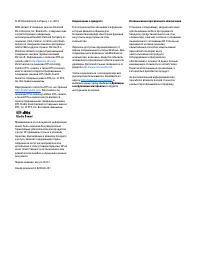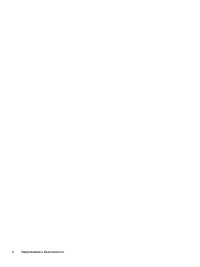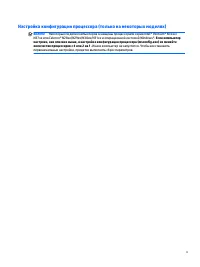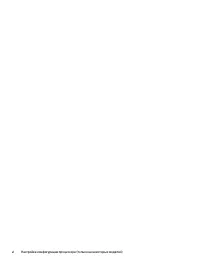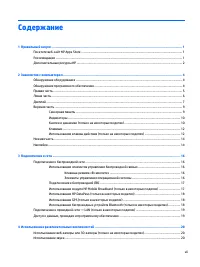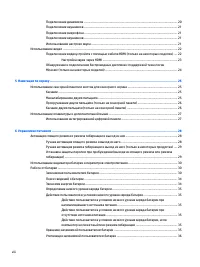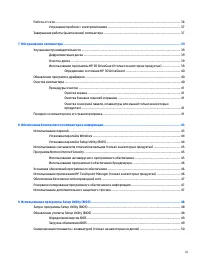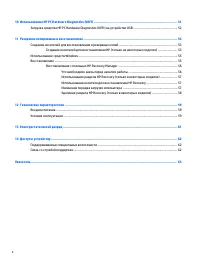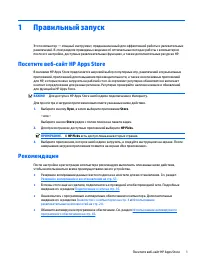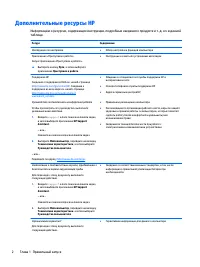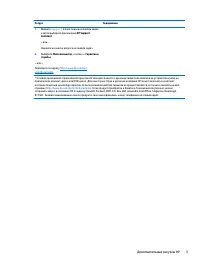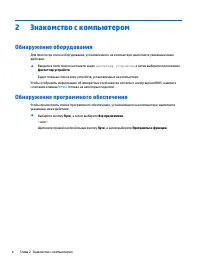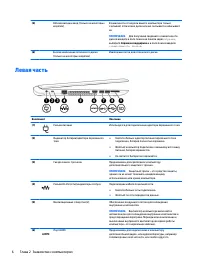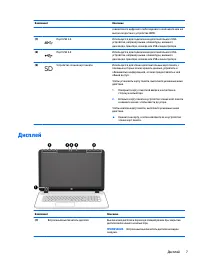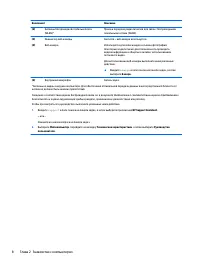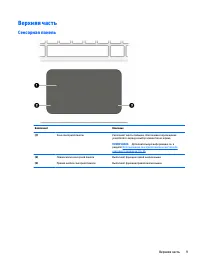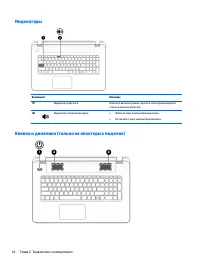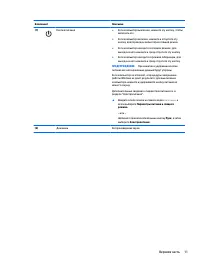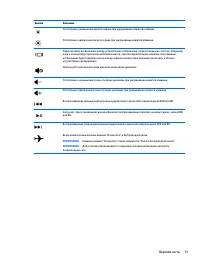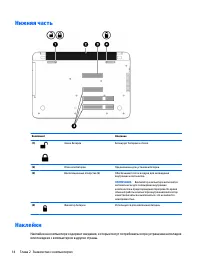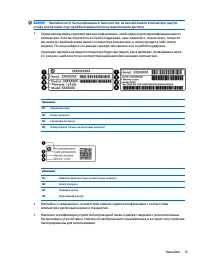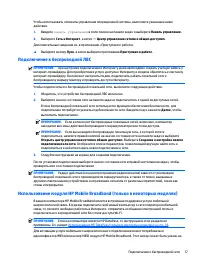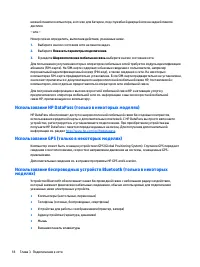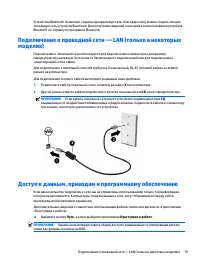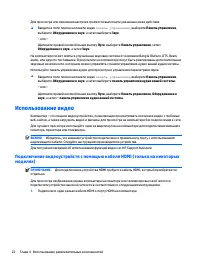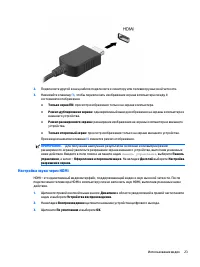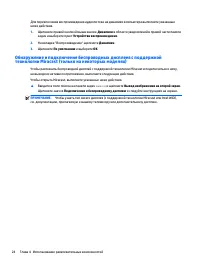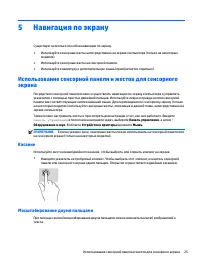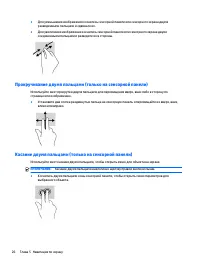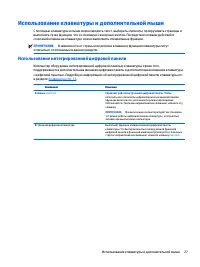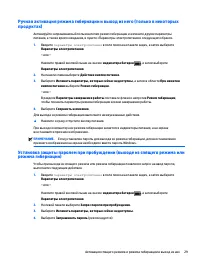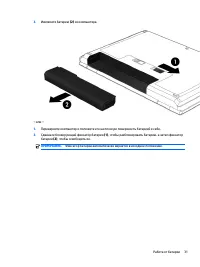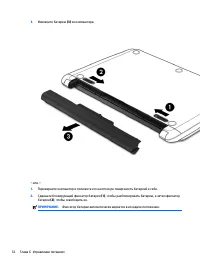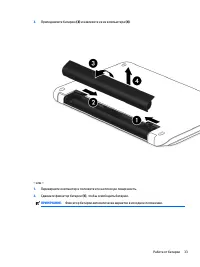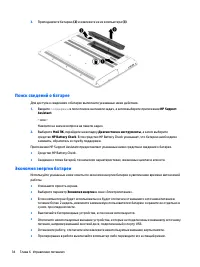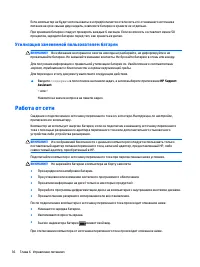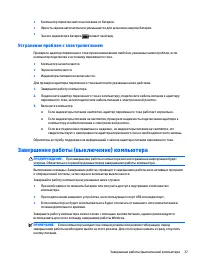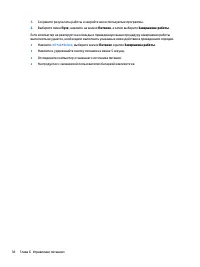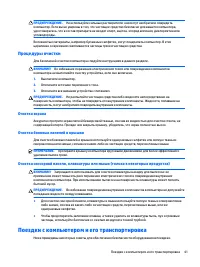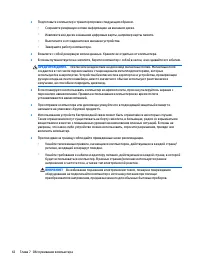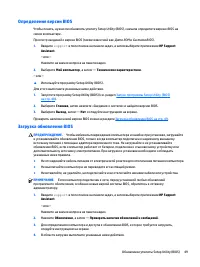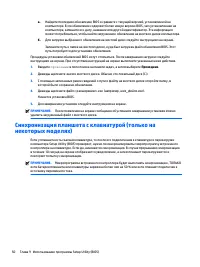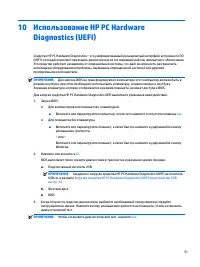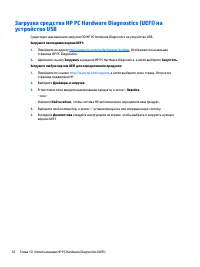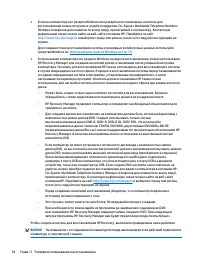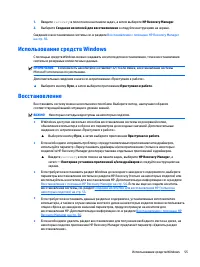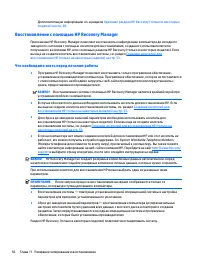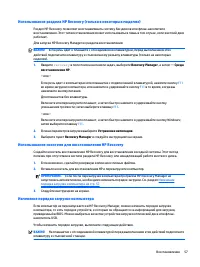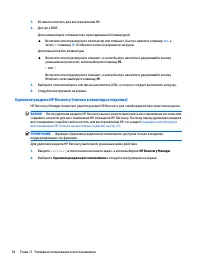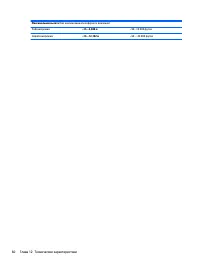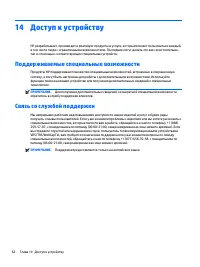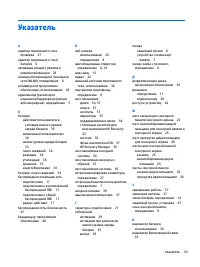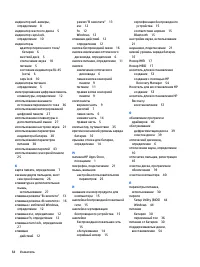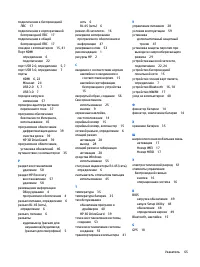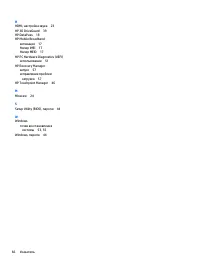Страница 3 - ВНИМАНИЕ
Уведомление о безопасности ВНИМАНИЕ ! Во избежание возможных ожогов или перегрева компьютера при работе не держите компьютер на коленях и не закрывайте вентиляционные отверстия . Используйте компьютер только на твердой ровной поверхности . Не допускайте перекрытия воздушного потока жесткими поверхно...
Страница 5 - ВАЖНО
Настройка конфигурации процессора ( только на некоторых моделях ) ВАЖНО ! Некоторые модели компьютеров оснащены процессорами серий Intel® Pentium® N35xx/ N37xx или Celeron® N28xx/N29xx/N30xx/N31xx и операционной системой Windows®. Если компьютер настроен , как описано выше , в настройке конфигурации...
Страница 7 - Содержание
Содержание 1 Правильный запуск ...................................................................................................................................... 1 Посетите веб - сайт HP Apps Store .....................................................................................................
Страница 11 - Посетите; Пуск; Рекомендации
1 Правильный запуск Этот компьютер — мощный инструмент , предназначенный для эффективной работы и увлекательных развлечений . В этом разделе приведены сведения об оптимальных методах работы с компьютером после его настройки , доступных развлекательных функциях , а также дополнительных ресурсах HP. П...
Страница 14 - Обнаружение
2 Знакомство с компьютером Обнаружение оборудования Для просмотра списка оборудования , установленного на компьютере , выполните указанные ниже действия . ▲ Введите в поле поиска на панели задач диспетчер устройств , а затем выберите приложение Диспетчер устройств . Будет показан список всех устройс...
Страница 16 - Левая
(5) Оптический дисковод ( только на некоторых моделях ) В зависимости от модели вашего компьютера только считывает оптические диски или же считывает и записывает их . ПРИМЕЧАНИЕ . Для получения сведений о совместимости дисков введите в поле поиска на панели задач справка , выберите Справка и поддерж...
Страница 19 - Сенсорная
Верхняя часть Сенсорная панель Компонент Описание (1) Зона сенсорной панели Распознает жесты пальцев , обеспечивая перемещение указателя по экрану и выбор элементов на экране . ПРИМЕЧАНИЕ . Дополнительную информацию см . в разделе Использование сенсорной панели и жестов для сенсорного экрана на стр ...
Страница 24 - Наклейки
Нижняя часть Компонент Описание (1) Замок батареи Блокирует батарею в отсеке . (2) Отсек для батареи Предназначен для установки батареи . (3) Вентиляционные отверстия (6) Обеспечивают поток воздуха для охлаждения внутренних компонентов . ПРИМЕЧАНИЕ . Вентилятор компьютера включается автоматически дл...
Страница 26 - Подключение; Использование
3 Подключение к сети Вы можете брать компьютер во все поездки . Но даже дома , подключив компьютер к проводной или беспроводной сети , вы можете путешествовать в виртуальном мире и получать доступ к миллионам веб - сайтов . Этот раздел содержит сведения о том , как подключиться к этому миру . Подклю...
Страница 30 - Камера; Добро
4 Использование развлекательных возможностей Компьютер HP можно использовать в качестве центра развлечения для общения с помощью веб - камеры , прослушивания музыки и управления ею , загрузки и просмотра фильмов . Его также можно превратить в более мощный развлекательный центр , подключив к нему вне...
Страница 33 - Настройка
2. Подключите другой конец кабеля подключите к монитору или телевизору высокой четкости . 3. Нажимайте клавишу f4 , чтобы переключать изображение экрана компьютера между 4 состояниями отображения . ● Только экран ПК : просмотр изображения только на экране компьютера . ● Режим дублирования экрана : о...
Страница 35 - Касание
5 Навигация по экрану Существует несколько способов навигации по экрану . ● Используйте сенсорные жесты непосредственно на экране компьютера ( только на некоторых моделях ) ● Используйте сенсорные жесты на сенсорной панели . ● Используйте клавиатуру и дополнительную мышь ( приобретается отдельно ) И...
Страница 40 - Заменяемая
ПРИМЕЧАНИЕ . Чтобы создать пароль учетной записи пользователя или изменить текущий пароль , выберите Создание или изменение пароля учетной записи пользователя и следуйте инструкциям на экране . Если создание или изменение пароля учетной записи не требуется , перейдите к шагу 5. 5. Выберите Сохранить...
Страница 46 - Работа
Если компьютер не будет использоваться и предполагается отключить его от внешнего источника питания на срок свыше двух недель , извлеките батарею и храните ее отдельно . При хранении батарею следует проверять каждые 6 месяцев . Если ее емкость составляет менее 50 процентов , зарядите батарею перед т...
Страница 47 - Завершение
● Компьютер переключается на питание от батареи . ● Яркость экрана автоматически уменьшается для экономии энергии батареи . ● Значок индикатора батареи меняет свой вид . Устранение проблем с электропитанием Проверьте адаптер переменного тока при возникновении любой из указанных ниже проблем , если к...
Страница 49 - Улучшение
7 Обслуживание компьютера Очень важно выполнять регулярное техобслуживание для обеспечения оптимального состояния компьютера . В этой главе описано , как использовать такие инструменты , как дефрагментация и очистка диска . Также предоставляются инструкции по обновлению программ и драйверов , действ...
Страница 50 - Определение; Обновление; Очистка
ПРИМЕЧАНИЕ . Программа HP 3D DriveGuard защищает только внутренние жесткие диски . На жесткие диски , установленные в дополнительных стыковочных устройствах или подключенные к портам USB, защита HP 3D DriveGuard не распространяется . ПРИМЕЧАНИЕ . Твердотельные накопители (SSD) не имеют движущихся ча...
Страница 51 - Поездки
ПРЕДУПРЕЖДЕНИЕ . Не используйте сильные растворители : они могут необратимо повредить компьютер . Если вы не уверены в том , что чистящее средство безопасно для вашего компьютера , удостоверьтесь , что в состав препарата не входят спирт , ацетон , хлорид аммония , дихлорметан или углеводороды . Воло...
Страница 54 - Установка
Установка паролей в Windows Пароль Функция Пароль пользователя Ограничение доступа к учетной записи пользователя в ОС Windows. Пароль администратора Ограничение доступа к содержимому компьютера на уровне администратора . ПРИМЕЧАНИЕ . Этот пароль не может использоваться для доступа к программе Setup ...
Страница 55 - Безопасность; Приступаем; Norton Internet Security
Включите или перезагрузите планшет , а затем быстро нажмите и удерживайте кнопку Windows. 2. Коснитесь клавиши f10 . 2. Выберите Безопасность и следуйте инструкциям на экране . Изменения будут действовать после перезагрузки компьютера . Использование считывателя отпечатков пальцев ( только в некотор...
Страница 56 - HP Touchpoint Manager (
Чтобы получить дополнительные сведения о компьютерных вирусах , введите support в поле поиска на панели задач , а затем выберите приложение HP Support Assistant . — или — Нажмите на значок вопроса на панели задач . Использование программного обеспечения брандмауэра Брандмауэры предназначены для пред...
Страница 58 - Запуск
9 Использование программы Setup Utility (BIOS) Программа Setup Utility (BIOS) контролирует взаимодействие всех устройств ввода - вывода в системе ( таких как дисководы , экран , клавиатура , мышь и принтер ). Программа Setup Utility (BIOS) содержит параметры типов установленных устройств , последова...
Страница 59 - Загрузка
Определение версии BIOS Чтобы понять , нужно ли обновлять утилиту Setup Utility (BIOS), сначала определите версию BIOS на своем компьютере . Просмотр сведений о версии BIOS ( также известной как Дата ROM и Система BIOS ). 1. Введите support в поле поиска на панели задач , а затем выберите приложение...
Страница 60 - Проводник
а . Найдите последнее обновление BIOS и сравните с текущей версией , установленной на компьютере . Если обновление содержит более новую версию BIOS, чем установленная на компьютере , запишите его дату , название или другой идентификатор . Эта информация может потребоваться , чтобы найти загруженное ...
Страница 62 - UEFI
Загрузка средства HP PC Hardware Diagnostics (UEFI) на устройство USB Существует два варианта загрузки ПО HP PC Hardware Diagnostics на устройство USB. Загрузите последнюю версию UEFI: 1. Перейдите по адресу http://www.hp.com/go/techcenter/pcdiags . Отображается начальная страница HP PC Diagnostics....
Страница 65 - HP Recovery Manager; Восстановление; HP Recovery Manager
1. Введите recovery в поле поиска на панели задач , а затем выберите HP Recovery Manager . 2. Выберите Создание носителей для восстановления и следуйте инструкциям на экране . Сведения о восстановлении системы см . в разделе Восстановление с помощью HP Recovery Manager на стр . 56 . Использование ср...
Страница 67 - Recovery Manager; HP Recovery
Использование раздела HP Recovery ( только в некоторых моделях ) Раздел HP Recovery позволяет восстанавливать систему без дисков или флэш - накопителя восстановления . Этот тип восстановления может использоваться лишь в том случае , если жесткий диск работает . Для запуска HP Recovery Manager из раз...
Страница 68 - Удаление
1. Вставьте носитель для восстановления НР . 2. Доступ к BIOS. Для компьютеров и планшетов с присоединенной клавиатурой . ▲ Включите или перезагрузите компьютер или планшет , быстро нажмите клавишу esc , а затем — клавишу f9 . Отобразится список вариантов загрузки . Для планшетов без клавиатуры . ▲ ...
Страница 69 - Входное; Условия
12 Технические характеристики Входное питание Приведенные в данном разделе сведения о питании могут оказаться полезными , если планируется брать с собой компьютер при поездках в другие страны . Компьютер работает от постоянного тока , который подается от источников питания переменного или постоянног...
Страница 73 - Указатель
Указатель А адаптер переменного тока , проверка 37 адаптер переменного тока / батарея 6 активация спящего режима и режима гибернации 28 антенны беспроводной локальной сети (WLAN), определение 8 антивирусное программное обеспечение , использование 45 аудиовыход ( разъем для наушников )/ аудиовход ( р...